2022 TOYOTA PROACE CITY VERSO EV USB
[x] Cancel search: USBPage 303 of 352
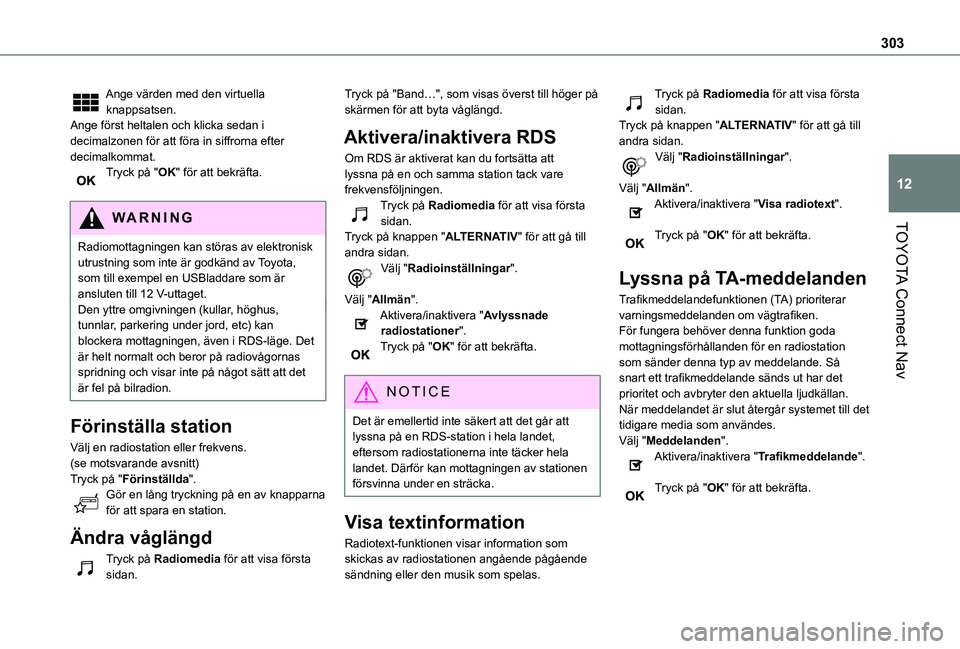
303
TOYOTA Connect Nav
12
Ange värden med den virtuella knappsatsen.Ange först heltalen och klicka sedan i decimalzonen för att föra in siffrorna efter decimalkommat.Tryck på "OK" för att bekräfta.
WARNI NG
Radiomottagningen kan störas av elektronisk utrustning som inte är godkänd av Toyota, som till exempel en USBladdare som är ansluten till 12 V-uttaget.Den yttre omgivningen (kullar, höghus, tunnlar, parkering under jord, etc) kan blockera mottagningen, även i RDS-läge. Det är helt normalt och beror på radiovågornas spridning och visar inte på något sätt att det är fel på bilradion.
Förinställa station
Välj en radiostation eller frekvens.(se motsvarande avsnitt)Tryck på "Förinställda".Gör en lång tryckning på en av knapparna för att spara en station.
Ändra våglängd
Tryck på Radiomedia för att visa första sidan.
Tryck på "Band…", som visas överst till höger på skärmen för att byta våglängd.
Aktivera/inaktivera RDS
Om RDS är aktiverat kan du fortsätta att lyssna på en och samma station tack vare frekvensföljningen.Tryck på Radiomedia för att visa första sidan.Tryck på knappen "ALTERNATIV" för att gå till andra sidan.Välj "Radioinställningar".
Välj "Allmän".Aktivera/inaktivera "Avlyssnade radiostationer".Tryck på "OK" för att bekräfta.
NOTIC E
Det är emellertid inte säkert att det går att lyssna på en RDS-station i hela landet, eftersom radiostationerna inte täcker hela landet. Därför kan mottagningen av stationen försvinna under en sträcka.
Visa textinformation
Radiotext-funktionen visar information som skickas av radiostationen angående pågående sändning eller den musik som spelas.
Tryck på Radiomedia för att visa första sidan.Tryck på knappen "ALTERNATIV" för att gå till andra sidan.Välj "Radioinställningar".
Välj "Allmän".Aktivera/inaktivera "Visa radiotext".
Tryck på "OK" för att bekräfta.
Lyssna på TA-meddelanden
Trafikmeddelandefunktionen (TA) prioriterar varningsmeddelanden om vägtrafiken. För fungera behöver denna funktion goda mottagningsförhållanden för en radiostation som sänder denna typ av meddelande. Så snart ett trafikmeddelande sänds ut har det prioritet och avbryter den aktuella ljudkällan. När meddelandet är slut återgår systemet till det tidigare media som användes.Välj "Meddelanden".
Aktivera/inaktivera "Trafikmeddelande".
Tryck på "OK" för att bekräfta.
Page 304 of 352
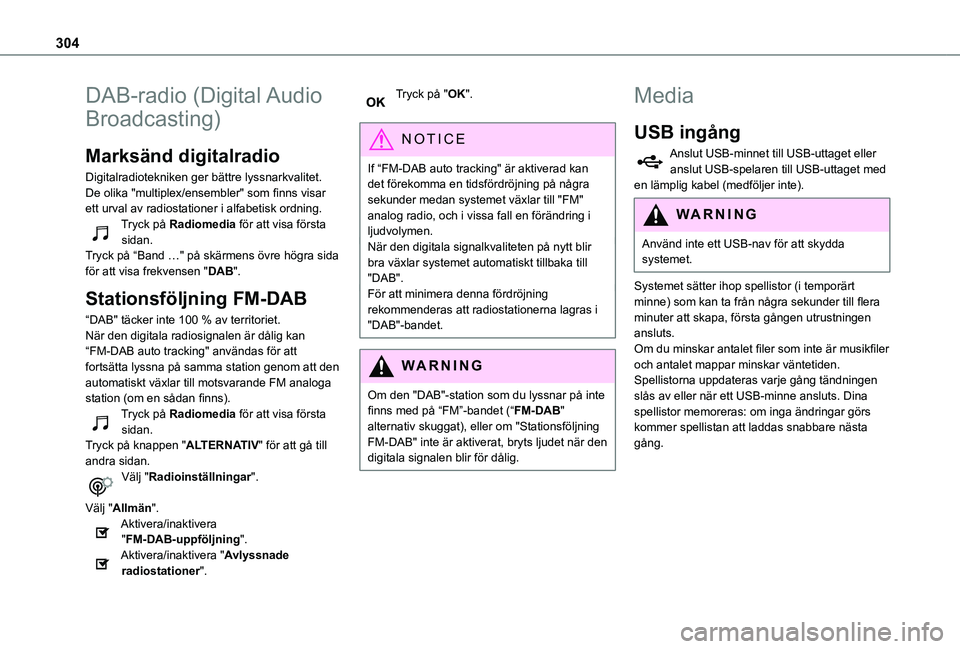
304
DAB-radio (Digital Audio
Broadcasting)
Marksänd digitalradio
Digitalradiotekniken ger bättre lyssnarkvalitet.De olika "multiplex/ensembler" som finns visar ett urval av radiostationer i alfabetisk ordning.Tryck på Radiomedia för att visa första sidan.Tryck på “Band …" på skärmens övre högra sida för att visa frekvensen "DAB".
Stationsföljning FM-DAB
“DAB" täcker inte 100 % av territoriet.När den digitala radiosignalen är dålig kan “FM-DAB auto tracking" användas för att fortsätta lyssna på samma station genom att den automatiskt växlar till motsvarande FM analoga station (om en sådan finns).Tryck på Radiomedia för att visa första sidan.
Tryck på knappen "ALTERNATIV" för att gå till andra sidan.Välj "Radioinställningar".
Välj "Allmän".Aktivera/inaktivera "FM-DAB-uppföljning".Aktivera/inaktivera "Avlyssnade radiostationer".
Tryck på "OK".
NOTIC E
If “FM-DAB auto tracking" är aktiverad kan det förekomma en tidsfördröjning på några sekunder medan systemet växlar till "FM" analog radio, och i vissa fall en förändring i ljudvolymen.
När den digitala signalkvaliteten på nytt blir bra växlar systemet automatiskt tillbaka till "DAB".För att minimera denna fördröjning rekommenderas att radiostationerna lagras i "DAB"-bandet.
WARNI NG
Om den "DAB"-station som du lyssnar på inte finns med på “FM”-bandet (“FM-DAB" alternativ skuggat), eller om "Stationsföljning FM-DAB" inte är aktiverat, bryts ljudet när den digitala signalen blir för dålig.
Media
USB ingång
Anslut USB-minnet till USB-uttaget eller anslut USB-spelaren till USB-uttaget med en lämplig kabel (medföljer inte).
WARNI NG
Använd inte ett USB-nav för att skydda systemet.
Systemet sätter ihop spellistor (i temporärt minne) som kan ta från några sekunder till flera minuter att skapa, första gången utrustningen ansluts.Om du minskar antalet filer som inte är musikfiler och antalet mappar minskar väntetiden.Spellistorna uppdateras varje gång tändningen slås av eller när ett USB-minne ansluts. Dina spellistor memoreras: om inga ändringar görs kommer spellistan att laddas snabbare nästa gång.
Page 305 of 352
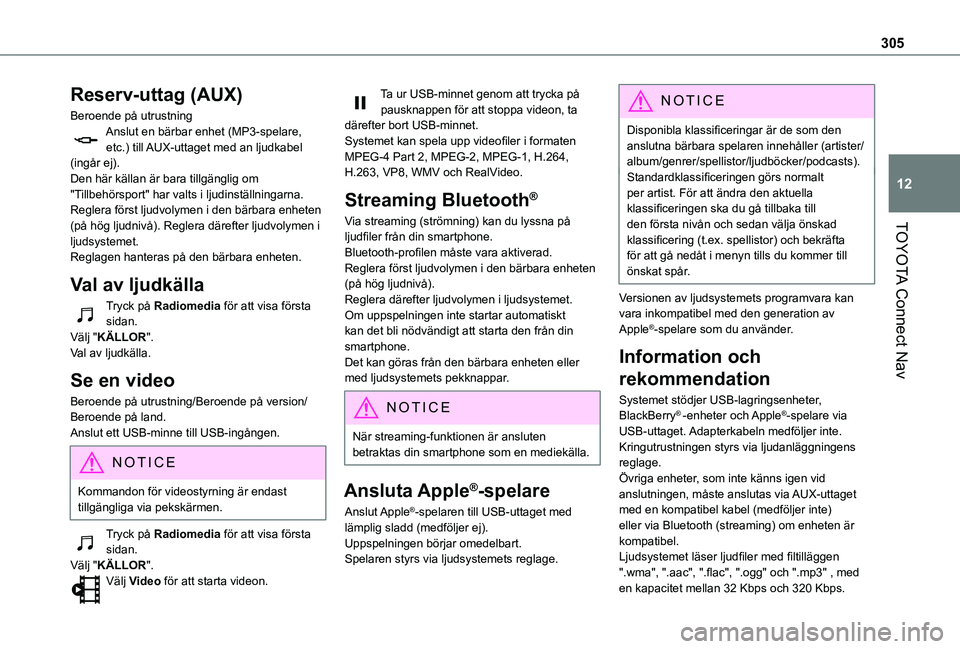
305
TOYOTA Connect Nav
12
Reserv-uttag (AUX)
Beroende på utrustningAnslut en bärbar enhet (MP3-spelare, etc.) till AUX-uttaget med an ljudkabel (ingår ej).Den här källan är bara tillgänglig om "Tillbehörsport" har valts i ljudinställningarna.Reglera först ljudvolymen i den bärbara enheten (på hög ljudnivå). Reglera därefter ljudvolymen i ljudsystemet.Reglagen hanteras på den bärbara enheten.
Val av ljudkälla
Tryck på Radiomedia för att visa första sidan.Välj "KÄLLOR".Val av ljudkälla.
Se en video
Beroende på utrustning/Beroende på version/Beroende på land.Anslut ett USB-minne till USB-ingången.
NOTIC E
Kommandon för videostyrning är endast tillgängliga via pekskärmen.
Tryck på Radiomedia för att visa första sidan.Välj "KÄLLOR".Välj Video för att starta videon.
Ta ur USB-minnet genom att trycka på pausknappen för att stoppa videon, ta därefter bort USB-minnet.Systemet kan spela upp videofiler i formaten MPEG-4 Part 2, MPEG-2, MPEG-1, H.264, H.263, VP8, WMV och RealVideo.
Streaming Bluetooth®
Via streaming (strömning) kan du lyssna på ljudfiler från din smartphone.Bluetooth-profilen måste vara aktiverad.Reglera först ljudvolymen i den bärbara enheten (på hög ljudnivå).Reglera därefter ljudvolymen i ljudsystemet.Om uppspelningen inte startar automatiskt kan det bli nödvändigt att starta den från din smartphone. Det kan göras från den bärbara enheten eller med ljudsystemets pekknappar.
NOTIC E
När streaming-funktionen är ansluten betraktas din smartphone som en mediekälla.
Ansluta Apple®-spelare
Anslut Apple®-spelaren till USB-uttaget med lämplig sladd (medföljer ej).Uppspelningen börjar omedelbart.Spelaren styrs via ljudsystemets reglage.
NOTIC E
Disponibla klassificeringar är de som den anslutna bärbara spelaren innehåller (artister/album/genrer/spellistor/ljudböcker/podcasts).Standardklassificeringen görs normalt per artist. För att ändra den aktuella klassificeringen ska du gå tillbaka till den första nivån och sedan välja önskad klassificering (t.ex. spellistor) och bekräfta för att gå nedåt i menyn tills du kommer till önskat spår.
Versionen av ljudsystemets programvara kan vara inkompatibel med den generation av Apple®-spelare som du använder.
Information och
rekommendation
Systemet stödjer USB-lagringsenheter, BlackBerry® -enheter och Apple®-spelare via USB-uttaget. Adapterkabeln medföljer inte.
Kringutrustningen styrs via ljudanläggningens reglage.Övriga enheter, som inte känns igen vid anslutningen, måste anslutas via AUX-uttaget med en kompatibel kabel (medföljer inte) eller via Bluetooth (streaming) om enheten är kompatibel.Ljudsystemet läser ljudfiler med filtilläggen ".wma", ".aac", ".flac", ".ogg" och ".mp3" , med en kapacitet mellan 32 Kbps och 320 Kbps.
Page 306 of 352
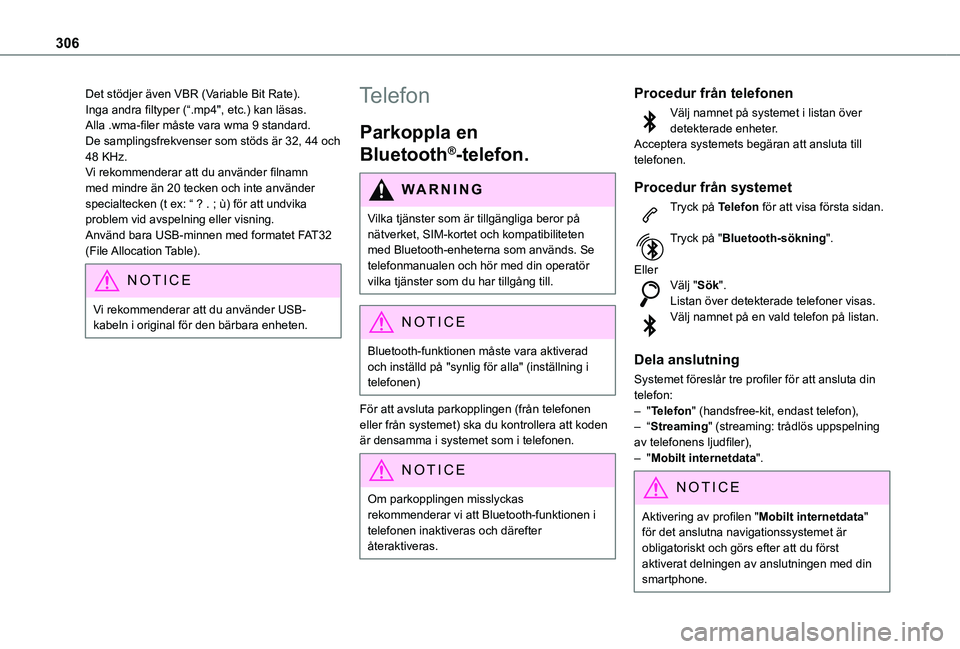
306
Det stödjer även VBR (Variable Bit Rate).Inga andra filtyper (“.mp4", etc.) kan läsas.Alla .wma-filer måste vara wma 9 standard. De samplingsfrekvenser som stöds är 32, 44 och 48 KHz.Vi rekommenderar att du använder filnamn med mindre än 20 tecken och inte använder specialtecken (t ex: “ ? . ; ù) för att undvika problem vid avspelning eller visning.Använd bara USB-minnen med formatet FAT32 (File Allocation Table).
NOTIC E
Vi rekommenderar att du använder USB-kabeln i original för den bärbara enheten.
Telefon
Parkoppla en
Bluetooth®-telefon.
WARNI NG
Vilka tjänster som är tillgängliga beror på nätverket, SIM-kortet och kompatibiliteten
med Bluetooth-enheterna som används. Se telefonmanualen och hör med din operatör vilka tjänster som du har tillgång till.
NOTIC E
Bluetooth-funktionen måste vara aktiverad och inställd på "synlig för alla" (inställning i telefonen)
För att avsluta parkopplingen (från telefonen eller från systemet) ska du kontrollera att koden är densamma i systemet som i telefonen.
NOTIC E
Om parkopplingen misslyckas rekommenderar vi att Bluetooth-funktionen i telefonen inaktiveras och därefter återaktiveras.
Procedur från telefonen
Välj namnet på systemet i listan över detekterade enheter.Acceptera systemets begäran att ansluta till telefonen.
Procedur från systemet
Tryck på Telefon för att visa första sidan.
Tryck på "Bluetooth-sökning".
EllerVälj "Sök".Listan över detekterade telefoner visas.Välj namnet på en vald telefon på listan.
Dela anslutning
Systemet föreslår tre profiler för att ansluta din telefon:– "Telefon" (handsfree-kit, endast telefon),– “Streaming" (streaming: trådlös uppspelning av telefonens ljudfiler),
– "Mobilt internetdata".
NOTIC E
Aktivering av profilen "Mobilt internetdata" för det anslutna navigationssystemet är obligatoriskt och görs efter att du först aktiverat delningen av anslutningen med din smartphone.
Page 309 of 352
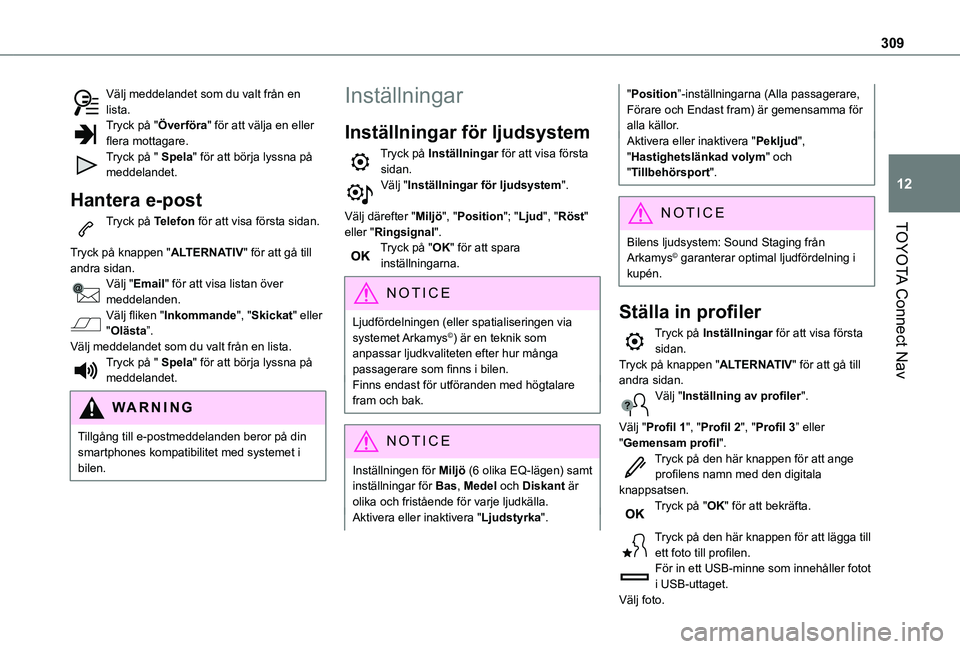
309
TOYOTA Connect Nav
12
Välj meddelandet som du valt från en lista.Tryck på "Överföra" för att välja en eller flera mottagare.Tryck på " Spela" för att börja lyssna på meddelandet.
Hantera e-post
Tryck på Telefon för att visa första sidan.
Tryck på knappen "ALTERNATIV" för att gå till andra sidan.Välj "Email" för att visa listan över meddelanden.Välj fliken "Inkommande", "Skickat" eller "Olästa”.Välj meddelandet som du valt från en lista.Tryck på " Spela" för att börja lyssna på meddelandet.
WARNI NG
Tillgång till e-postmeddelanden beror på din smartphones kompatibilitet med systemet i bilen.
Inställningar
Inställningar för ljudsystem
Tryck på Inställningar för att visa första sidan.Välj "Inställningar för ljudsystem".
Välj därefter "Miljö", "Position"; "Ljud", "Röst" eller "Ringsignal".Tryck på "OK" för att spara inställningarna.
NOTIC E
Ljudfördelningen (eller spatialiseringen via systemet Arkamys©) är en teknik som anpassar ljudkvaliteten efter hur många passagerare som finns i bilen.Finns endast för utföranden med högtalare fram och bak.
NOTIC E
Inställningen för Miljö (6 olika EQ-lägen) samt inställningar för Bas, Medel och Diskant är olika och fristående för varje ljudkälla.Aktivera eller inaktivera "Ljudstyrka".
"Position”-inställningarna (Alla passagerare, Förare och Endast fram) är gemensamma för alla källor.Aktivera eller inaktivera "Pekljud", "Hastighetslänkad volym" och "Tillbehörsport".
NOTIC E
Bilens ljudsystem: Sound Staging från
Arkamys© garanterar optimal ljudfördelning i kupén.
Ställa in profiler
Tryck på Inställningar för att visa första sidan.Tryck på knappen "ALTERNATIV" för att gå till andra sidan.Välj "Inställning av profiler".
Välj "Profil 1", "Profil 2", "Profil 3” eller "Gemensam profil".Tryck på den här knappen för att ange profilens namn med den digitala knappsatsen.Tryck på "OK" för att bekräfta.
Tryck på den här knappen för att lägga till ett foto till profilen.För in ett USB-minne som innehåller fotot i USB-uttaget.Välj foto.
Page 312 of 352
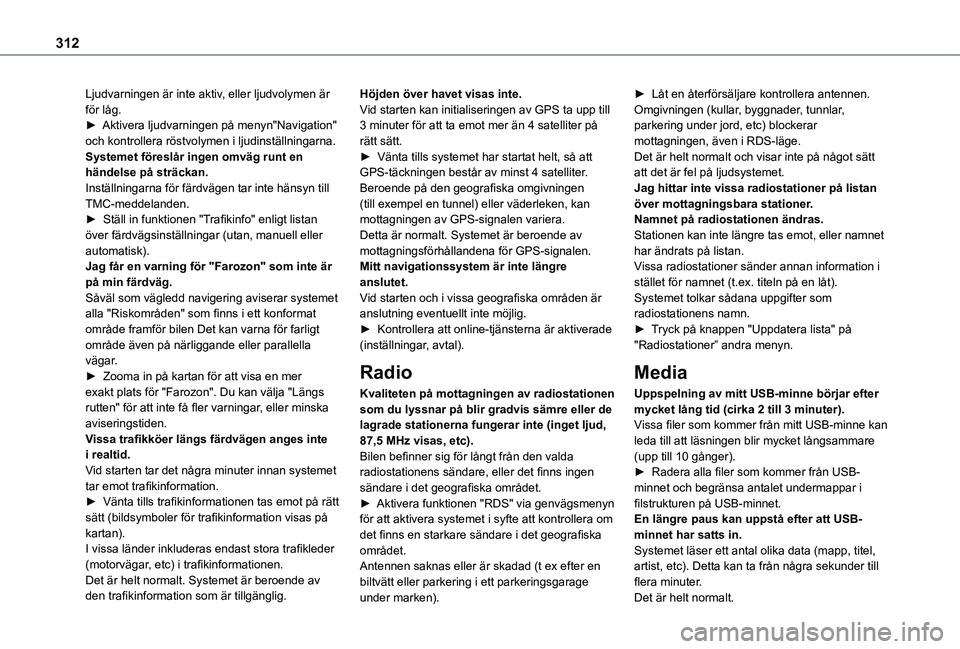
312
Ljudvarningen är inte aktiv, eller ljudvolymen är för låg.► Aktivera ljudvarningen på menyn"Navigation" och kontrollera röstvolymen i ljudinställningarna.Systemet föreslår ingen omväg runt en händelse på sträckan.Inställningarna för färdvägen tar inte hänsyn till TMC-meddelanden.► Ställ in funktionen "Trafikinfo" enligt listan över färdvägsinställningar (utan, manuell eller automatisk).Jag får en varning för "Farozon" som inte är på min färdväg.Såväl som vägledd navigering aviserar systemet alla "Riskområden" som finns i ett konformat område framför bilen Det kan varna för farligt område även på närliggande eller parallella vägar.► Zooma in på kartan för att visa en mer exakt plats för "Farozon". Du kan välja "Längs rutten" för att inte få fler varningar, eller minska aviseringstiden.Vissa trafikköer längs färdvägen anges inte
i realtid.Vid starten tar det några minuter innan systemet tar emot trafikinformation.► Vänta tills trafikinformationen tas emot på rätt sätt (bildsymboler för trafikinformation visas på kartan).I vissa länder inkluderas endast stora trafikleder (motorvägar, etc) i trafikinformationen.Det är helt normalt. Systemet är beroende av
den trafikinformation som är tillgänglig.
Höjden över havet visas inte.Vid starten kan initialiseringen av GPS ta upp till 3 minuter för att ta emot mer än 4 satelliter på rätt sätt.► Vänta tills systemet har startat helt, så att GPS-täckningen består av minst 4 satelliter.Beroende på den geografiska omgivningen (till exempel en tunnel) eller väderleken, kan mottagningen av GPS-signalen variera.Detta är normalt. Systemet är beroende av mottagningsförhållandena för GPS-signalen.Mitt navigationssystem är inte längre anslutet.Vid starten och i vissa geografiska områden är anslutning eventuellt inte möjlig.► Kontrollera att online-tjänsterna är aktiverade (inställningar, avtal).
Radio
Kvaliteten på mottagningen av radiostationen som du lyssnar på blir gradvis sämre eller de lagrade stationerna fungerar inte (inget ljud, 87,5 MHz visas, etc).
Bilen befinner sig för långt från den valda radiostationens sändare, eller det finns ingen sändare i det geografiska området.► Aktivera funktionen "RDS" via genvägsmenyn för att aktivera systemet i syfte att kontrollera om det finns en starkare sändare i det geografiska området.Antennen saknas eller är skadad (t ex efter en biltvätt eller parkering i ett parkeringsgarage
under marken).
► Låt en återförsäljare kontrollera antennen.Omgivningen (kullar, byggnader, tunnlar, parkering under jord, etc) blockerar mottagningen, även i RDS-läge.Det är helt normalt och visar inte på något sätt att det är fel på ljudsystemet.Jag hittar inte vissa radiostationer på listan över mottagningsbara stationer.Namnet på radiostationen ändras.Stationen kan inte längre tas emot, eller namnet har ändrats på listan.Vissa radiostationer sänder annan information i stället för namnet (t.ex. titeln på en låt).Systemet tolkar sådana uppgifter som radiostationens namn.► Tryck på knappen "Uppdatera lista" på "Radiostationer” andra menyn.
Media
Uppspelning av mitt USB-minne börjar efter mycket lång tid (cirka 2 till 3 minuter).Vissa filer som kommer från mitt USB-minne kan leda till att läsningen blir mycket långsammare
(upp till 10 gånger).► Radera alla filer som kommer från USB-minnet och begränsa antalet undermappar i filstrukturen på USB-minnet.En längre paus kan uppstå efter att USB-minnet har satts in.Systemet läser ett antal olika data (mapp, titel, artist, etc). Detta kan ta från några sekunder till flera minuter.
Det är helt normalt.
Page 313 of 352
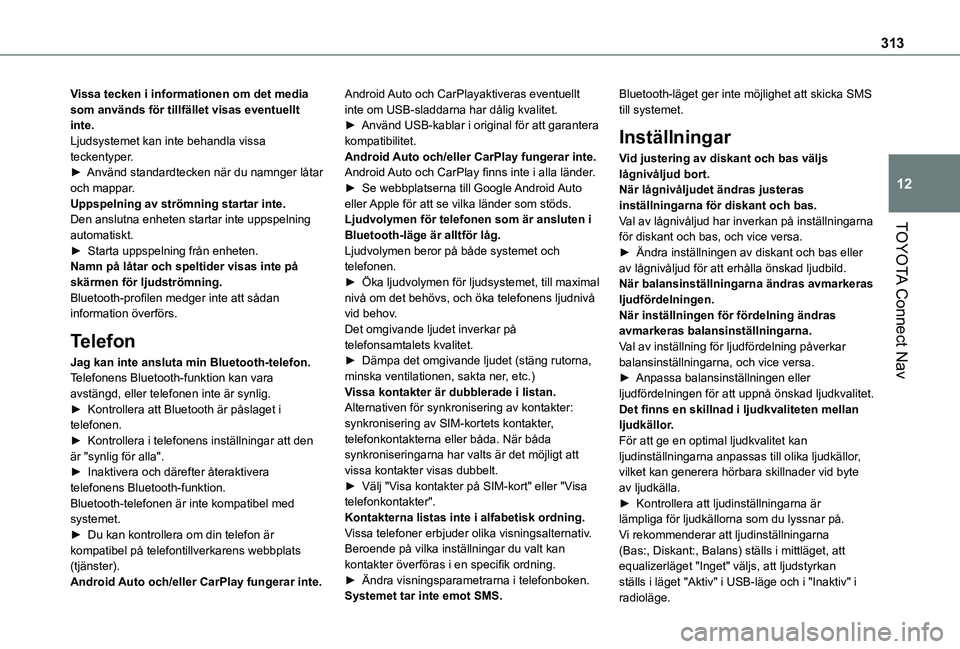
313
TOYOTA Connect Nav
12
Vissa tecken i informationen om det media som används för tillfället visas eventuellt inte.Ljudsystemet kan inte behandla vissa teckentyper.► Använd standardtecken när du namnger låtar och mappar.Uppspelning av strömning startar inte.Den anslutna enheten startar inte uppspelning automatiskt.► Starta uppspelning från enheten.Namn på låtar och speltider visas inte på skärmen för ljudströmning.Bluetooth-profilen medger inte att sådan information överförs.
Telefon
Jag kan inte ansluta min Bluetooth-telefon.Telefonens Bluetooth-funktion kan vara avstängd, eller telefonen inte är synlig.► Kontrollera att Bluetooth är påslaget i telefonen.► Kontrollera i telefonens inställningar att den
är "synlig för alla".► Inaktivera och därefter återaktivera telefonens Bluetooth-funktion.Bluetooth-telefonen är inte kompatibel med systemet.► Du kan kontrollera om din telefon är kompatibel på telefontillverkarens webbplats (tjänster).Android Auto och/eller CarPlay fungerar inte.
Android Auto och CarPlayaktiveras eventuellt inte om USB-sladdarna har dålig kvalitet.► Använd USB-kablar i original för att garantera kompatibilitet.Android Auto och/eller CarPlay fungerar inte.Android Auto och CarPlay finns inte i alla länder.► Se webbplatserna till Google Android Auto eller Apple för att se vilka länder som stöds.Ljudvolymen för telefonen som är ansluten i Bluetooth-läge är alltför låg.Ljudvolymen beror på både systemet och telefonen.► Öka ljudvolymen för ljudsystemet, till maximal nivå om det behövs, och öka telefonens ljudnivå vid behov.Det omgivande ljudet inverkar på telefonsamtalets kvalitet.► Dämpa det omgivande ljudet (stäng rutorna, minska ventilationen, sakta ner, etc.)Vissa kontakter är dubblerade i listan.Alternativen för synkronisering av kontakter: synkronisering av SIM-kortets kontakter, telefonkontakterna eller båda. När båda
synkroniseringarna har valts är det möjligt att vissa kontakter visas dubbelt.► Välj "Visa kontakter på SIM-kort" eller "Visa telefonkontakter".Kontakterna listas inte i alfabetisk ordning.Vissa telefoner erbjuder olika visningsalternativ. Beroende på vilka inställningar du valt kan kontakter överföras i en specifik ordning.► Ändra visningsparametrarna i telefonboken.
Systemet tar inte emot SMS.
Bluetooth-läget ger inte möjlighet att skicka SMS till systemet.
Inställningar
Vid justering av diskant och bas väljs lågnivåljud bort.När lågnivåljudet ändras justeras inställningarna för diskant och bas.Val av lågnivåljud har inverkan på inställningarna för diskant och bas, och vice versa.► Ändra inställningen av diskant och bas eller av lågnivåljud för att erhålla önskad ljudbild.När balansinställningarna ändras avmarkeras ljudfördelningen.När inställningen för fördelning ändras avmarkeras balansinställningarna.Val av inställning för ljudfördelning påverkar balansinställningarna, och vice versa.► Anpassa balansinställningen eller ljudfördelningen för att uppnå önskad ljudkvalitet.Det finns en skillnad i ljudkvaliteten mellan ljudkällor.För att ge en optimal ljudkvalitet kan
ljudinställningarna anpassas till olika ljudkällor, vilket kan generera hörbara skillnader vid byte av ljudkälla.► Kontrollera att ljudinställningarna är lämpliga för ljudkällorna som du lyssnar på. Vi rekommenderar att ljudinställningarna (Bas:, Diskant:, Balans) ställs i mittläget, att equalizerläget "Inget" väljs, att ljudstyrkan ställs i läget "Aktiv" i USB-läge och i "Inaktiv" i
radioläge.
Page 321 of 352
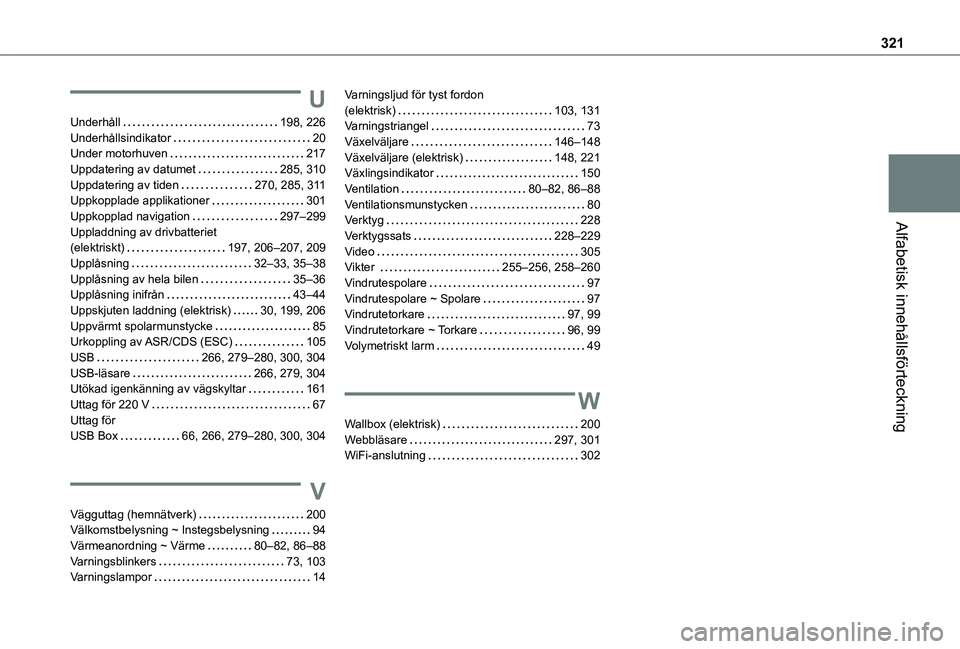
321
Alfabetisk innehållsförteckning
U
Underhåll 198, 226Underhållsindikator 20Under motorhuven 217Uppdatering av datumet 285, 310Uppdatering av tiden 270, 285, 3 11Uppkopplade applikationer 301Uppkopplad navigation 297–299Uppladdning av drivbatteriet (elektriskt) 197, 206–207, 209Upplåsning 32–33, 35–38Upplåsning av hela bilen 35–36Upplåsning inifrån 43–44Uppskjuten laddning (elektrisk) 30, 199, 206Uppvärmt spolarmunstycke 85Urkoppling av ASR/CDS (ESC) 105USB 266, 279–280, 300, 304USB-läsare 266, 279, 304Utökad igenkänning av vägskyltar 161Uttag för 220 V 67Uttag för USB Box 66, 266, 279–280, 300, 304
V
Vägguttag (hemnätverk) 200Välkomstbelysning ~ Instegsbelysning 94Värmeanordning ~ Värme 80–82, 86–88Varningsblinkers 73, 103Varningslampor 14
Varningsljud för tyst fordon (elektrisk) 103, 131Varningstriangel 73Växelväljare 146–148Växelväljare (elektrisk) 148, 221Växlingsindikator 150Ventilation 80–82, 86–88Ventilationsmunstycken 80Verktyg 228Verktygssats 228–229
Video 305Vikter 255–256, 258–260Vindrutespolare 97Vindrutespolare ~ Spolare 97Vindrutetorkare 97, 99Vindrutetorkare ~ Torkare 96, 99Volymetriskt larm 49
W
Wallbox (elektrisk) 200Webbläsare 297, 301WiFi-anslutning 302